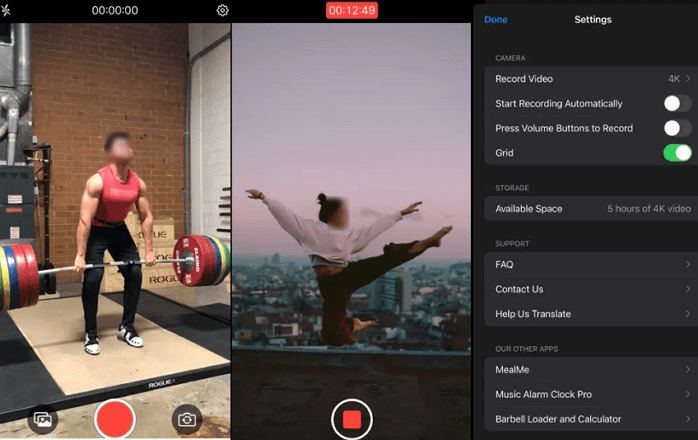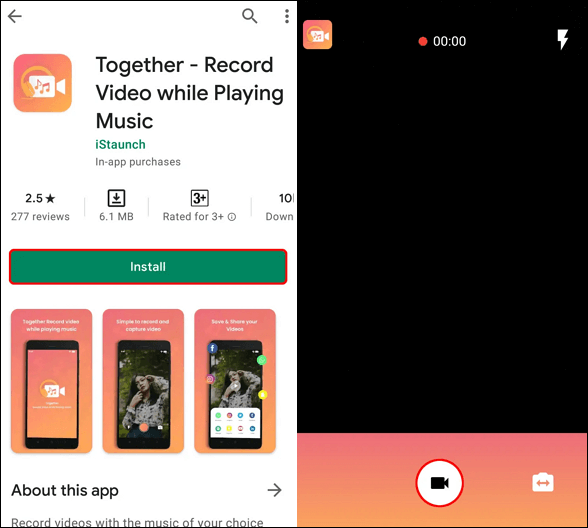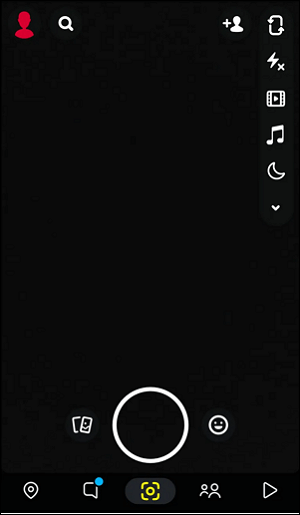Se ti prepari a girare un video sul tuo iPhone, è molto probabile che il telefono metta in pausa la riproduzione della musica. Questo perché Apple pensa che i suoi utenti non vogliano che la musica interrompa la registrazione. Inoltre, evita complicazioni legate al copyright poiché alcune persone potrebbero volerlo utilizzare per rubare un brano protetto da copyright.
Ma se hai bisogno di riprodurre il file musicale mentre registri un video, esiste un modo? La risposta è si. Infatti, se stai utilizzando qualche iPhone specifico, puoi farlo con un piccolo trucco. In caso contrario, ci sono ancora alcune app che possono aiutarti. Questo articolo mostra come riprodurre musica durante la registrazione su diversi dispositivi. Immergiamoci!
CONTENUTO DELLA PAGINA:
- Riproduci musica durante la registrazione di video su iPhone
- Riproduci musica durante la registrazione di video su Android
- Riproduci musica durante la registrazione di video sul PC
- Domande frequenti su come riprodurre musica durante la registrazione
👁️Potresti anche volere:
Riproduci musica durante la registrazione di video su iPhone
Se devi registrare un video sul tuo iPhone mentre riproduci musica, puoi scegliere tra i due metodi descritti in questa parte.
Metodo 1. Riproduci musica durante la registrazione di video con il tuo iPhone
L'iPhone non supporta la riproduzione di musica durante la registrazione normale. Potresti aver notato che il tuo iPhone interrompe automaticamente la riproduzione della musica non appena premi il pulsante di registrazione.
Tuttavia, se usi alcuni trucchi, puoi raggiungere questo obiettivo su un iPhone con iOS 14. Non sono necessarie app di terze parti. Qui ti forniamo il tutorial per registrare lo schermo su iPhone durante la riproduzione di musica. Prendi semplicemente il telefono e prova i passaggi seguenti.
![Riproduci musica mentre registri video con il tuo iPhone]()
Passaggio 1. Riproduci la tua musica in sottofondo.
Passaggio 2. Vai su "Fotocamera" e rimani nella modalità "Foto".
Passaggio 3. Tocca e tieni premuto il pulsante "otturatore" per avviare la registrazione video.
Passaggio 4. Far scorrere il pulsante "otturatore" sull'icona del lucchetto per registrare video in modo continuo.
Passaggio 5. Premere nuovamente il pulsante di scatto o rilasciarlo per interrompere la registrazione.
Metodo 2. Riproduci musica durante la registrazione di video utilizzando Mideo
Se il tuo iPhone non funziona su iOS 14, supponiamo che tu debba registrare lo schermo su iPhone 13 . E non puoi usare il trucco sopra per riprodurre musica mentre registri un video, puoi provare questo metodo alternativo. Mideo è l'app che può aiutarti. Riproduci la musica tramite qualsiasi app sul tuo telefono, quindi apri Mideo per avviare la registrazione. E la musica non si fermerà.
Inoltre, questa app supporta fronte, retro, ritratto, paesaggio, flash, zoom, tocco per mettere a fuoco e linee della griglia. E puoi registrare video con risoluzioni 720p, 1080p o 4K. Controlla i passaggi per riprodurre musica durante la registrazione sul tuo iPhone con Mideo di seguito.
![Riproduci musica durante la registrazione di video utilizzando Mideo]()
Passaggio 1. Riproduci un brano da qualsiasi fonte.
Passaggio 2. Apri l'app Mideo e avvia la registrazione. Nel caso in cui la musica si interrompa, riprendila utilizzando le cuffie o con Control Center.
Passo 3. Durante la registrazione in Mideo, puoi utilizzare Control Center per riavviare, riprendere o modificare il brano.
Passaggio 4. Quando ottieni ciò che desideri, interrompi la registrazione con l'app.
Riproduci musica durante la registrazione di video su Android
Se devi riprodurre musica durante la registrazione su un telefono Android, hai bisogno di un'app di terze parti. In questa parte ti forniamo tre app che possono aiutarti.
Metodo 1. Registra un video utilizzando Together
Together è l'app per chi vuole ascoltare musica e registrare video allo stesso tempo. Quindi, se hai spesso difficoltà a registrare video con la musica in sottofondo, questo registratore dello schermo Android gratuito è una buona scelta per te.
Con questa app puoi essere certo che i brani che stai ascoltando non si fermeranno durante la registrazione. Ecco come registrare un video con musica in sottofondo utilizzando Together.
![Registra un video utilizzando Together]()
Passaggio 1. Scarica e installa l'app Together da Google Play Store.
Passaggio 2. Riproduci la canzone desiderata in sottofondo.
Passaggio 3. Avvia Together e tocca l'icona della videocamera in basso per avviare la registrazione.
Passaggio 4. Quando è necessario interrompere la registrazione, toccare il pulsante che assomiglia a un quadrato.
Metodo 2. Registra un video con Instagram
Sebbene Instagram sia principalmente un'app di social media, offre agli utenti anche la funzione di registrare video da un telefono. Se non vuoi scaricare app e hai Instagram installato sul tuo telefono. Puoi utilizzare questa app per registrare video senza audio sul tuo Android mentre riproduci musica. Per fare ciò, è necessario seguire i passaggi seguenti.
![Registra un video con Instagram]()
Passaggio 1. Riproduci qualsiasi canzone che ti piace e avvia Instagram sul tuo telefono.
Passaggio 2. Scorri da sinistra a destra per aprire la fotocamera.
Passaggio 3. Tocca e tieni premuto il pulsante bianco al centro per avviare la registrazione. Rilascia il pulsante bianco per interrompere la registrazione.
Passaggio 4. Dopo la registrazione, tocca l'icona della freccia verso il basso nella parte superiore dello schermo per salvare il video.
Metodo 3. Registra un video con Snapchat
Snapchat consente inoltre agli utenti di riprodurre la propria musica in sottofondo durante la registrazione di video. Se hai questa app installata sul tuo telefono, non devi scaricare nulla adesso. Devi solo riprodurre la tua musica e utilizzare questa app per registrare un video senza problemi. Ecco come farlo in dettaglio. Seguire i passaggi seguenti.
![Registra un video con Snapchat]()
Passaggio 1. Riproduci la musica desiderata sul telefono. Avvia Snapchat e apri la fotocamera.
Passaggio 2. Tocca e tieni premuto il pulsante di acquisizione nella parte inferiore dello schermo. Rilascia il pulsante di acquisizione al termine della registrazione.
Passaggio 3. Fare clic sull'icona della freccia rivolta verso il basso per salvare il video. Oppure puoi fare clic su "Invia a" per inviare la registrazione in un messaggio.
Riproduci musica durante la registrazione di video sul PC
Se utilizzi un computer, Windows o Mac, EaseUS RecExperts può aiutarti. EaseUS RecExperts è un registratore dello schermo di Windows noto per le sue varie modalità e combinazioni di registrazione. Funziona anche per gli utenti Mac. Quindi non devi preoccuparti di problemi di compatibilità.
Per riprodurre musica durante la registrazione di un video su un computer, è necessario registrare lo schermo senza audio. In questo modo potrai registrare un video senza interrompere la musica. Controlla altre funzionalità di questo programma di seguito.
Caratteristiche principali:
- Registra audio su Windows 10 con semplici clic
- Disattiva l'audio del contenuto durante la registrazione senza disattivare l'audio della registrazione
- Registra lo schermo intero su Windows 10
- Cattura lo schermo e l'audio insieme o separatamente
- Registra Google Meet , Zoom, Teams, ecc.
Passaggio 1. Avvia EaseUS RecExperts. Scegli una modalità di registrazione tra "Schermo intero" o "Regione" . Se scegli la seconda, dovrai selezionare manualmente l'area di registrazione.
Passo 2. Dopo aver selezionato la modalità di registrazione, devi scegliere quale audio registrare. Per registrare l'audio del sistema, fare clic sul simbolo dell'altoparlante; per registrare l'audio del microfono, fare clic sul simbolo del microfono; per non registrare alcun suono, non selezionare nulla.
Passo 3. Quindi, puoi fare clic sul pulsante rosso "REC" per avviare la registrazione. Se vuoi mettere in pausa la registrazione, clicca sul pulsante bianco "Pausa" ; per terminare la registrazione cliccare sul pulsante rosso "Stop" .
Passaggio 4. Dopo la registrazione, si aprirà la finestra dell'elenco delle registrazioni. Qui puoi visualizzare, dividere, eliminare e gestire facilmente le tue registrazioni.
Domande frequenti su come riprodurre musica durante la registrazione
In questa parte abbiamo raccolto alcune domande frequenti e le relative risposte. Diamo un'occhiata a loro.
1. Posso riprodurre musica durante la registrazione di un video?
Sì, puoi utilizzare le app che ti forniamo in questo tutorial per farlo. Se utilizzi un iPhone, prova Mideo; se utilizzi un telefono Android, prova Instagram; Se utilizzi un computer, Windows o Mac, prova EaseUS RecExperts .
2. Come posso riprodurre la musica mentre mi registro?
Puoi utilizzare EaseUS RecExperts per registrare la tua immagine dalla webcam mentre ascolti musica. Scopri come riprodurre la musica mentre ti registri registrando la webcam .
Conclusione
Dal contenuto di cui sopra, possiamo vedere che esistono molti modi per riprodurre musica durante la registrazione di video sui vari dispositivi. Scegli semplicemente un modo per raggiungere il tuo obiettivo. Se sei un utente di computer Windows o Mac, ti suggeriamo di scaricare e utilizzare EaseUS RecExperts dal pulsante in basso poiché è potente e facile da usare.